1、进入IDEA,首先是下图中这个界面,我们首先先对IDEA这个软件进行一些必要的配置,依次点击【Configure】->【Settings】这里设置的话是对全局进行配置,如下图:

3、依次点击【Editor】->【Colors&Fonts】->【Font】,在箭头4处进行编辑器内字体的大小,如下图:

5、依次点击【Editor】->【Code Style】-争犸禀淫>【File Encodings】在箭头4、5处配置全局、项目以及默认属性文件的编码方式为UTF-8,如下图:
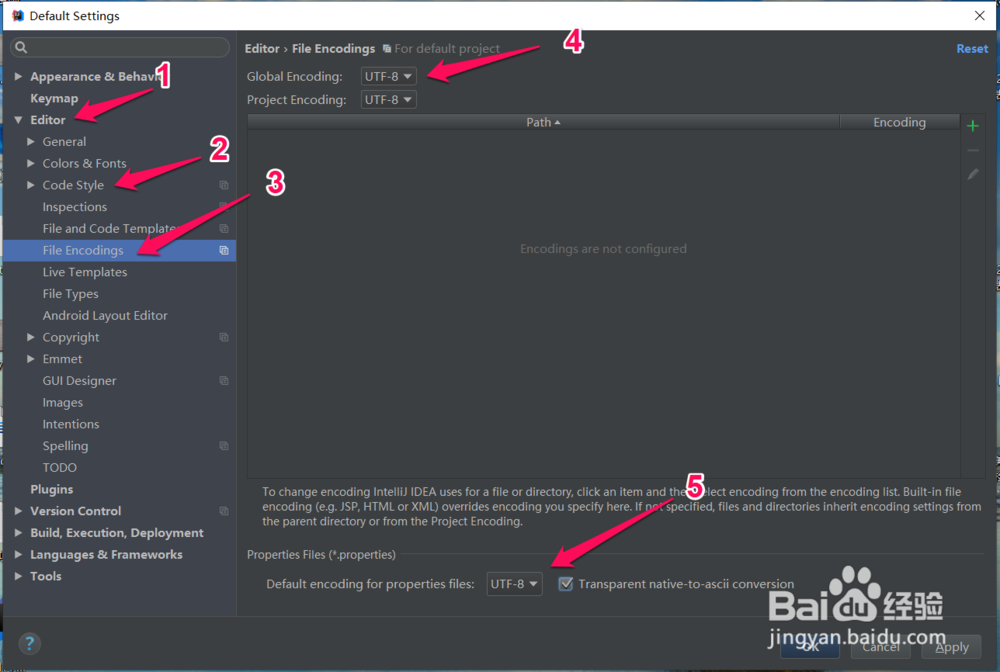
7、依次点击【Editor】->【General】->挢旗扦渌;【Appearance】在箭头4处配置【Show line numbers】和【Show method separators】,如下图:

9、依次点击【Editor】->【General】->挢旗扦渌;【Code Completion】在箭头4处配置如下图,这里配置代码的自动提示功能不区分大小写,如下图:
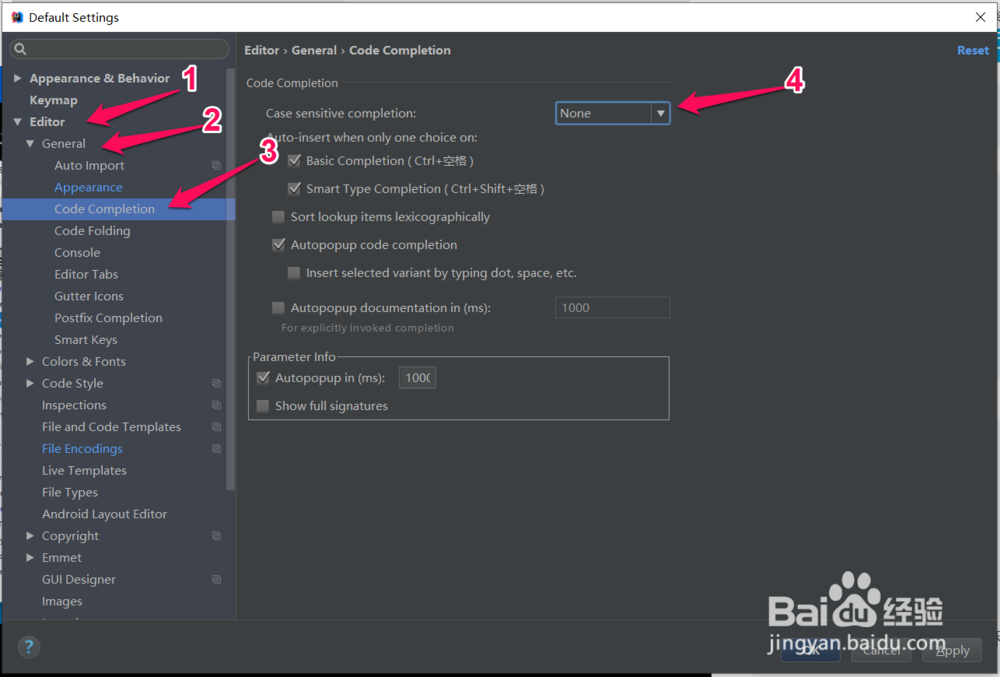
11、依次点击【Build,Execution,Deployment】->【Compiler】在箭头3处勾选如下图,这里是设置自动构建项目,如下图:
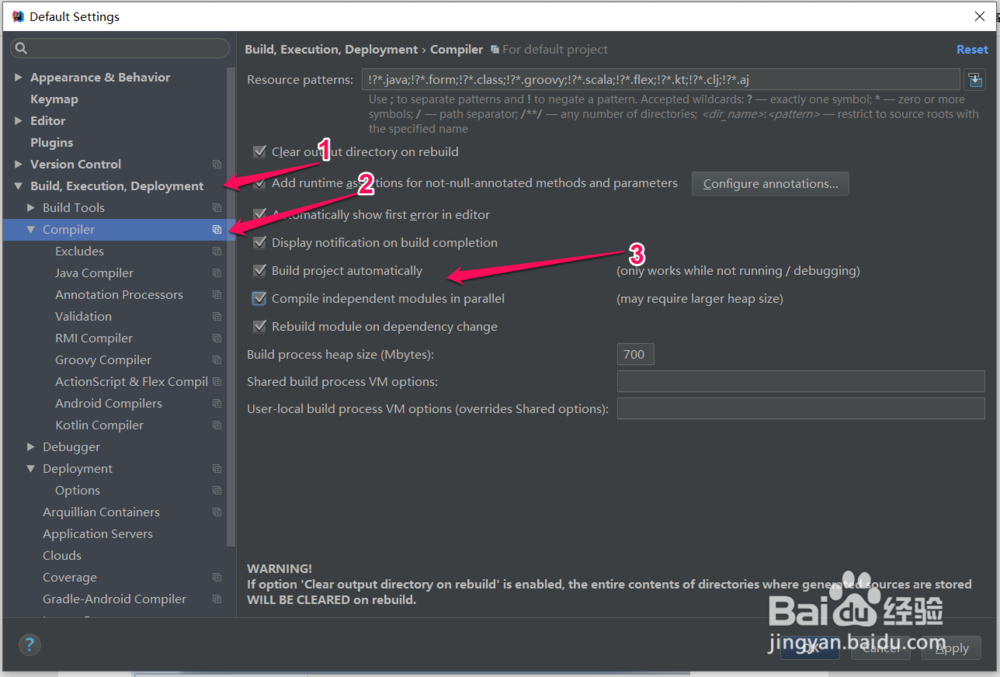
13、在项目中点击【File】->【Other Settings】->【Default Settings】,这里也是进入全局配置的位置,如下图:

